|
|
|
|
|
|
Para agilizar su acceso a nuestro sitio, utilice las instancias de "ayuda" y acceda a la información que desee de manera rápida y efectiva.
También utilice las ayudas de cada página para obtener una ayuda contextual.
|
Utilización de los íconos |
Tratamiento arancelario |
 |
Nota capítulo: Transcribe el contenido de las Notas Legales.
|
 |
Detalle: Describe la posición arancelaria.
|
 |
Exportaciones: Muestra el Regimen de las exportaciones y el Tratamiento Arancelario.
|
 |
Importaciones: Muestra el Regimen de las importaciones y el Tratamiento Arancelario.
|
|
Empresas |
 |
Detalle empresa
|
 |
Movim. empresa
|
|
Normas reguladoras |
 |
Ver texto: Muestra el texto de la norma.
|
|
|
|
Comercio Argentino
|
Comprende:
- Balanza Comercial
- Importaciones
- Exportaciones
- Origen provincial de las exportaciones
Este módulo le permite seguir la evaluación del comercio exterior argentino con los distintos países y de los productos en forma individual. El origen provincial de las exportaciones es obtenido por el INDEC en base al origen de producción del producto y no a la Aduana de Salida.
BALANZA COMERCIAL
Permite al usuario establecer los parámetros del período, sumado a las opciones posición arancelaria y país, siendo posible utilizarlas en forma individual o conjunta. Establecido el criterio de búsqueda, se hace un clic en buscar y se accede a la información. Si Ud. desconoce el número de la posición arancelaria, podrá obtener ayuda haciendo un clic sobre el icono.
A modo de ejemplo, para su mejor comprensión hemos seleccionado como país a Brasil para el período enero a diciembre del 2.000.

Muestra el resultado:
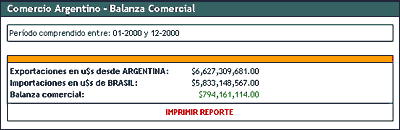
IMPORTACIONES
Permite al usuario solicitar información por producto, país de origen, país de procedencia, aduana de entrada, ordenada por el ítem seleccionado, dólares o peso neto, utilizando como criterio de búsqueda individual o conjunta: período, posición arancelaria, país de origen, país de procedencia, aduana de entrada, vía de transporte. Definidos los parámetros de búsqueda, al hacer clic en buscar se obtiene la información solicitada. A modo de ejemplo hemos seleccionado la balanza comercial argentina correspondiente al mes de enero del 2.000 por país de origen y ordenada por dólares.

Muestra el resultado:
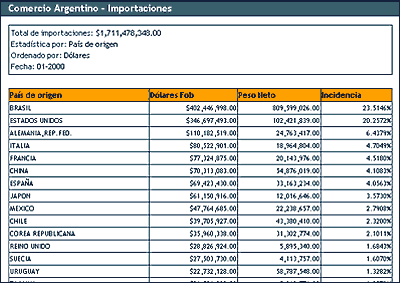
EXPORTACIONES
Permite al usuario solicitar información por producto, país de destino, aduana de origen, aduana de salida, provincia (a partir del año 1.999, ver origen provincial), grandes rubros ordenada por el ítem seleccionado, dólares, peso neto. Utilizando como criterio de búsqueda individual o conjunta: periodo, posición arancelaria, país de destino, aduana de origen, aduana de salida, provincia, grandes rubros. Definidos los parámetros de la búsqueda, al hacer clic en buscar se obtiene la información solicitada. A modo de ejemplo hemos seleccionado la balanza comercial argentina correspondiente al mes de enero del 2.000 por país de destino y ordenado por dólares.
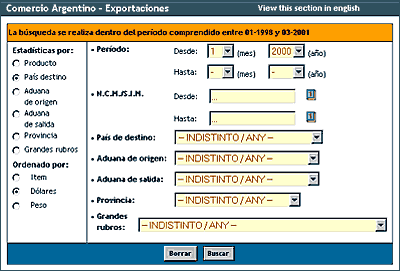
Muestra el resultado:
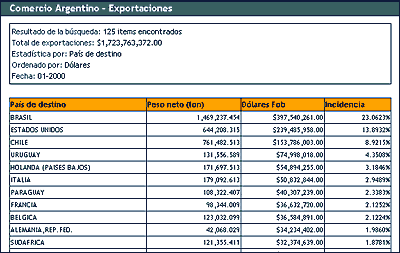
ORIGEN PROVINCIAL
Permite al usuario solicitar en forma anual la información por producto, país de destino provincia, grandes rubros, ordenado por el ítem seleccionado, dólares, peso neto. Utilizando como criterio de búsqueda individual o conjunta: año, posición arancelaria, país de destino, provincia, grandes rubros. Definidos los parámetros de la búsqueda, al hacer clic en buscar se obtiene la información solicitada. A modo de ejemplo hemos seleccionado el origen provincial de las exportaciones de la Provincia de Misiones del año 1.999 por país de destino y ordenado por dólares.

Muestra el resultado:

|
|
Empresas Exportadoras
|
Exportadoras Argentinas
Permite al usuario solicitar información de las empresas ordenada por razón social, ranking, utilizando criterio de búsqueda individual o conjunta: posición arancelaria, razón social, código postal, período, país de destino, provincia. Definidos los parámetros de la búsqueda, al hacer clic en buscar se obtiene la información solicitada. A modo de ejemplo hemos seleccionado la posición arancelaria 0808.10.00.110 (manzanas a granel de las variedades Red Delicius, King Oregon y Golden Delicius) para el período julio del 2.000 a junio del 2.001, ordenado por ranking.
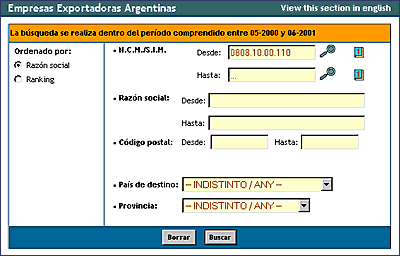
Muestra el resultado. Ranking de empresas.

ICONOS: Ver la descripción de los mismos en la parte superior de la pantalla.
A modo de ejemplo, al hacer clic sobre la lupita nos muestra los datos de la empresa.
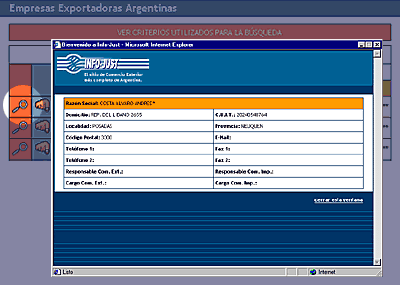
Al hacer clic sobre el icono de "movimientos de la empresa" nos muestra posición arancelaria, país de destino y periodo.
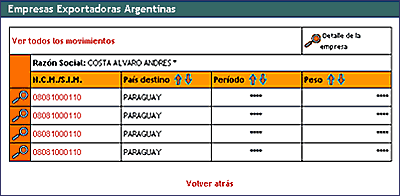
ICONOS: Ver la descripción de los mismos en la parte superior.
Al hacer clic sobre el icono lupita se verán los datos de la empresa.
|
|
Empresas Importadoras
|
Importadoras Argentinas
Permite al usuario solicitar información de las empresas ordenada por razón social, kilos brutos, dólares. Código postal. Utilizando criterio de búsqueda individual o conjunta: posición arancelaria, razón social, numero de despacho, código postal, provincia, ranking en dólares, periodo, país de origen, país de procedencia, aduana, vía de transporte. Definidos los parámetros de búsqueda, al hacer clic en buscar se obtiene la información solicitada. A modo de ejemplo hemos seleccionado la posición arancelaria 8542.12.00.000 (circuitos integrados y micro estructuras electrónicas) para el periodo julio del 2.000 a junio del 2001 ordenado por razón social.
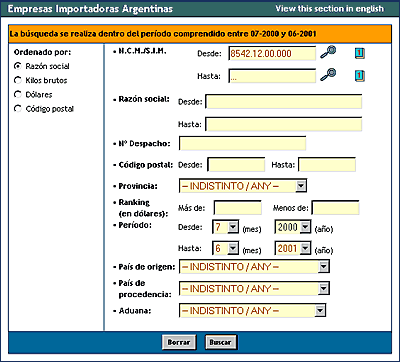
Muestra el resultado. Listado de las empresas ordenado por dólares:
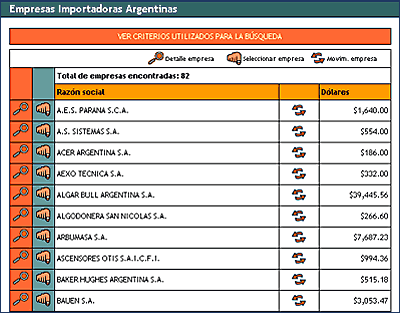
ICONOS: Ver la descripción de los mismos en la parte superior de la pantalla.
A modo de ejemplo, al hacer clic sobre la lupita nos muestra los datos de la empresa.
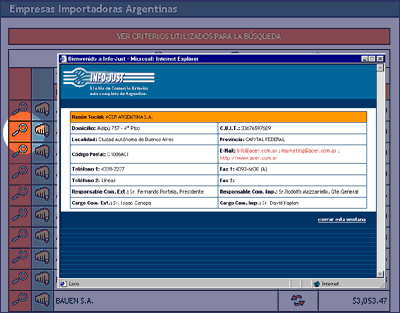
Al hacer clic sobre el icono de "movimientos de la empresa" nos muestra despachos aduaneros de la empresa

ICONOS: Ver la descripción de los mismos en la parte superior.
Al hacer clic sobre el icono de "movimientos de la empresa" se verán el detalle del despacho aduanero.
Si hace clic sobre ver todos los movimientos, le traerá todos los despachos aduaneros de la empresa en el período seleccionado.
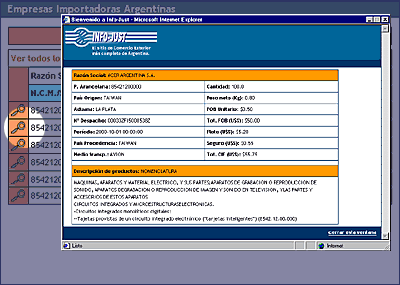
|
|
Normas Reguladoras
|
Se accede ON LINE a los decretos, leyes, resoluciones y normas de todas las disposiciones que se relacionan con el comercio exterior argentino.
La información se puede solicitar ordenada por tipo y número, organismo y fecha de vigencia, aplicando en forma individual o conjunta los criterios de búsqueda: Tipo de norma, número de norma, tema, organismos, Fecha de vigencia y fecha de boletín oficial.
Determinados los parámetros, hacer clic sobre el botón buscar. A modo de ejemplo, para su mejor comprensión, hemos seleccionado el tema Dumping.

Obtendrá el siguiente resultado:
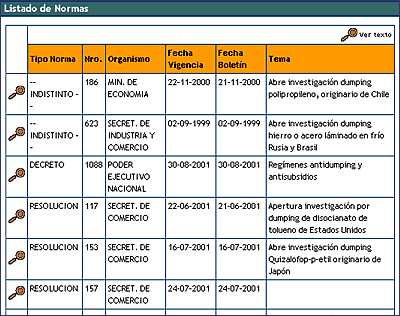
Al hacer en la segunda pantalla un clic sobre la lupita del tema seleccionado, obtendrá la norma correspondiente.
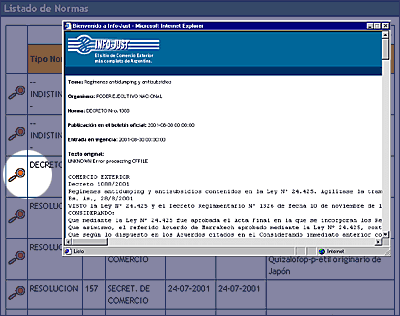
|
|
Tratamiento Arancelario
|
|
|
|
|